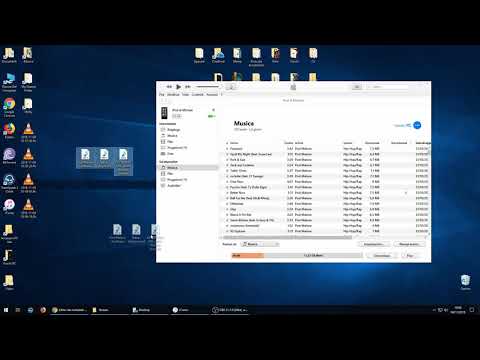Quando installi Linux su un computer, la sequenza di avvio predefinita del computer viene ignorata o sovrascritta per consentire al bootloader Grub/Grub2 di Linux di assumere il controllo della sequenza di avvio ed eseguire un sistema completamente diverso rispetto al bootloader originale. Durante l'installazione, qualcosa può andare storto e la sequenza di avvio non può essere caricata quando il computer si riaccende. Grub Rescue viene quindi caricato per aiutarti a ripristinare il computer. Se non sai come usare questo prompt, sei completamente bloccato fuori dal tuo computer, ma non preoccuparti! Questo articolo ti aiuterà a superare Grub Rescue. Vai al passaggio 1 per iniziare.
Passi

Passaggio 1. Individua la partizione corretta
Quando viene visualizzato il prompt dei comandi, digita "ls". Questo comando dovrebbe mostrare un elenco di partizioni simile a questo: (hd0), (hd0, msdos1), (hd0, msdos2), (hd0, msdos3), ecc. Per trovare il filesystem di una partizione, digita "ls (name partition you voglio vedere)".
- Un esempio potrebbe essere "ls (hd0, msdos5)". La partizione che vuoi trovare dovrebbe avere un file system di ext2 o qualcosa di simile. La maggior parte, se non tutti gli altri, dovrebbero avere un file system sconosciuto.
- Ai fini di questo articolo, verrà utilizzato "(hd0, msdos6)" per rappresentare la partizione corretta.

Passaggio 2. Individua i file Grub/Grub2
Una volta trovata la partizione con il file system ext2, vorrai trovare la cartella Grub/Grub2. Ciò richiederà un po' più di lavoro rispetto al passaggio precedente. Innanzitutto, digita "ls (hd0, msdos6)/". Non dimenticare quella barra!
- Con la barra subito dietro, dovrebbe visualizzare tutte le cartelle contenute nella partizione. Dovrai cercarli uno per uno finché non trovi la cartella Grub o Grub2. (A volte, potresti finire per essere estremamente fortunato e visualizzare immediatamente la cartella grub/grub2. In caso contrario, dovrai cercare un po' di più.)
- Cerca nelle altre cartelle. Digita "ls (hd0, msdos6)/nomecartella/". Verranno visualizzate tutte le sottocartelle all'interno della cartella selezionata. Se vedi una cartella "boot", cerca prima in quella, è la più probabile che contenga i file. Continua a cercare tra le cartelle finché non ne trovi una chiamata "grub" o "grub2". Una volta trovato, scrivi il percorso e prosegui.

Passaggio 3. Avviare
Ora che hai individuato i file grub/grub2, sei pronto per l'avvio. Digita semplicemente "set prefix=(hd0, msdos6)/PathToGrubFiles", "insmod normal", quindi "normal". Ancora una volta, questo sarà diverso per ogni computer.
Ad esempio, potresti dover digitare "set prefix=(hd0, msdos6)/grub2/ [enter] insmod normal [enter] normal [enter]", o "set prefix=(hd1, msdos6)/boot/grub/"
Suggerimenti
- Una volta appreso il percorso del file, non è necessario riposizionarlo ogni volta.
- Invece di digitare "(hd0, msdos6)", puoi semplicemente digitare "(hd0, 6)".
- Se questo non ti aiuta, sfoglia i forum! Ci sono molte persone che hanno già fatto questa domanda e molte altre che sono disposte ad aiutare.